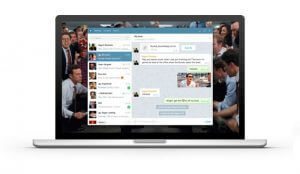اگر تمایل دارید که چند اکانت تلگرام را در کامپیوترتان فعال و از آنها استفاده کنید، دو ترفند جالب برای این کار وجود دارد. در این مقاله قصد داریم تا به آموزش نحوه استفاده از چند اکانت تلگرام در کامپیوتر بپردازیم. با موبایل کمک همراه باشید.
بیشتر بخوانید: تعمیر گوشی
مقدمهای در رابطه با استفاده از چند اکانت تلگرام در کامپیوتر
اپلیکیشن تلگرام در نسخه موبایل امکان استفاده همزمان از چند اکانت را در اختیار کاربران قرار نمیدهد، از اینرو بسیاری از افراد به سمت برنامههایی همچون موبوگرام سوق پیدا کردهاند که امکان فعال سازی همزمان چند اکانت تلگرام در موبایل را ارائه میکند. اما موضوع در شرایط استفاده از کامپیوتر و راهاندازی تلگرام در آن متفاوت است. شما از طریق دو روش مختلف میتوانید چند اکانت تلگرام را به صورت همزمان در کامپیوتر خود فعال و از آنها استفاده کنید.
در این مقاله قصد داریم تا هر دو روش موجود به منظور استفاده از چند اکانت تلگرام در کامپیوتر را به شما عزیزان آموزش دهیم. لازم به اشاره است که توصیه میکنیم به دلیل کارایی بیشتر حتما از روش دوم پیشنهادی استفاده کنید. چنانچه در رابطه با هر یک از بخشها و مراحل شرح داده شده نیاز به توضیحات بیشتری داشتید، میتوانید از طریق شمارههای موجود با کارشناسان موبایل کمک تماس حاصل کرده و از آنها راهنمایی دقیقتری بخواهید. با موبایل کمک همراه باشید.
بیشتر بخوانید: تعمیرات اپل
روش اول: استفاده نسخه وب تلگرام (Telegram Web) در کنار نسخه دسکتاپ
این روش فقط در شرایطی قابل استفاده از که دسکتاپ تلگرام در کامپیوترتان نصب باشد یا از چند مرورگر مختلف استفاده کنید. تصور کنید که نسخه دسکتاپ برنامه تلگرام بر روی کامپیوترتان نصب است. در این شرایط یک اکانت میتواند در آن فعال باشد. برای فعال کردن اکانت دوم تلگرام در این شرایط میتوانید از نسخه تحت وب آن استفاده کنید که از طریق مرورگر (مثلا کروم) راهاندازی میشود. بدین منظور کافیست که بر روی این قسمت کلیک کنید تا صفحه ورود به اکانت در نسخه تحت وب تلگرام اجرا شود.
مراحل مورد نیاز به منظور فعال کردن اکانت دوم نظرتان را در نسخه تحت وب تلگرام که در مرورگر اجرا شده طی کنید. برای کسب اطلاعات بیشتر در مورد نحوه فعال سازی اکانت در نسخه وب تلگرام میتوانید از مقاله “آموزش استفاده از نسخه تحت وب تلگرام – Telegram Web“ استفاده کنید. بنابراین با استفاده از این روش قادر خواهید بود تا دو اکانت مختلف تلگرام را به طور مستقل در کامپیوتر خود فعال نمایید.
اگر نیازی به فعال کردن اکانت سوم داشتید، کافیست که یک مرورگر دیگر(مثلا فایرفاکس) را در کامپیوترتان اجرا کنید و به صفحه ورود اکانت تلگرام در نسخه تحت وب مراجعه نمایید. سپس مراحل مورد نیاز را برای فعال سازی اکانت سوم طی کنید. به طور کلی این روش برای استفاده از چند اکانت در کامپیوتر چندان روش جالبی نیست. روش بهتری هم برای انجام این کار وجود دارد که در بخش بعد به آن اشاره میکنیم.
بیشتر بخوانید: تعمیر گوشی سامسونگ
روش دوم: استفاده از تلگرام پرتابل (Portable Telegram)
بهترین روشی که از طریق آن قادر به فعال سازی و استفاده همزمان از چند اکانت تلگرام در کامپیوترتان خواهید بود، مربوط به بکارگیری نسخه پرتابل تلگرام (Portable Telegram) میشود. از طریق این روش میتوانید چند کانت تلگرام را در کامپیوتر خود فعال و بدون هیچ مشکل به طور همزمان از آنها استفاده کنید. همچنین در این روش محدود به استفاده از دو یا سه اکانت و یا وجود نسخه دسکتاپ تلگرام نیستید.
به منظور بکارگیری این روش باید ابتدا نسخه پرتابل برنامه تلگرام را دانلود کنید. برای انجام این کار ابتدا بر روی این قسمت کلیک کنید. سپس در صفحهای که در مرورگرتان ایجاد شد، بر روی گزینه Portable version for Windows کلیک کنید و نسخه پرتابل تلگرام را دانلود نمایید. نسخه پرتابل تلگرام نیازی به نصب ندارد و به راحتی با دو بار کلیک بر روی آن قادر به اجرای برنامه خواهید بود، اما عجله نکنید و برای فعال کردن همزمان چند اکانت به مراحلی که شرح میدهیم دقت کنید.
پیش از اجرای تلگرام پرتابل، ابتدا یک پوشه جدید برای اکانت اول خود در حافظه کامپیوتر بسازید. سپس فایل اجرای پرتابل تلگرام که دانلود شده را در این پوشه کپی کنید. پرتابل تلگرام را از این پوشه اجرا و وارد اکانت اول مد نظرتان شوید. برای فعال کردن اکانت دوم، بار دیگر یک پوشه جدید بسازید و فقط فایل اجرایی پرتابل تلگرام را در آن کپی کنید (دقت کنید که سایر فایلهای اضافه نباید کپی شوند). حال در پوشه جدید، پرتابل تلگرام را اجرا کنید. میتوانید اکانت دوم خود را فعال نمایید. به همین صورت برای هر یک از اکانت های مورد نظرتان یک پوشه جدید و اختصاصی بسازید و فایل اجرایی پرتابل تلگرام را در آن کپی و اجرا کنید. بدین ترتیب قادر به استفاده از چند اکانت تلگرام در کامپیوتر خواهید بود و هیچ نیازی به نصب بودن تلگرام دسکتاپ نیست و محدود به فعال سازی دو یا سه اکانت هم نیستید.
بیشتر بخوانید: تعمیر موبایل در محل تهران
جمعبندی
همانطور که مشاهده کردید در این مقاله به آموزش نحوه فعال سازی و استفاده همزمان از چند اکانت تلگرام در کامپیوتر پرداختیم. چنانچه در رابطه با هر یک از بخشها و مراحل شرح داده شده نیاز به توضیحات بیشتری داشتید، میتوانید از طریق شمارههای موجود با کارشناسان موبایل کمک تماس حاصل کرده و از آنها راهنمایی دقیقتری بخواهید.
بیشتر بخوانید: